Dev-C++ FAQ
使用过程中的踩坑记录。
什么是Dev-C++
百度百科的dev词条描述
Dev-C++是一个Windows下的C和C++程序的集成开发环境。它使用MingW32/GCC编译器,遵循C/C++标准。开发环境包括多页面窗口、工程编辑器以及调试器等,在工程编辑器中集合了编辑器、编译器、连接程序和执行程序,提供高亮度语法显示的,以减少编辑错误,还有完善的调试功能,能够适合初学者与编程高手的不同需求,是学习C或C++的首选开发工具!多国语言版中包含简繁体中文语言界面及技巧提示,还有英语、俄语、法语、德语、意大利语等二十多个国家和地区语言提供选择。
百度百科的Dev-C++词条描述
Dev-C++(或者叫做Dev-Cpp)是Windows环境下的一个轻量级C/C++集成开发环境(IDE)。它是一款自由软件,遵守GPL许可协议分发源代码。它集合了功能强大的源码编辑器、MingW64/TDM-GCC编译器、GDB调试器和AStyle格式整理器等众多自由软件,适合于在教学中供C/C++语言初学者使用,也适合于非商业级普通开发者使用。
为什么选择Dev-C++
正如百度百科中的描述,使用Dev-C++更多的是C/C++语言初学者。
相较于别的C语言IDE,较为完善的中文界面、简洁的视图面板、自带编译器、大量的踩坑记录、国内大师的经典教材,让Dev-C++在国内久盛不衰。
选择哪个Dev-C++
有哪些版本
| Dev-C++版本 | 开发商(者) | 更新情况 | 特点 |
|---|---|---|---|
| Bloodshed Dev-C++ | Bloodshed公司 | 2011年 v4.9.9.2 后停止开发 | 蓝色经典 |
| Orwell Dev-C++ | 独立开发者 Orwelldevcpp | 2016年 v5.11后停止更新 | TDM-GCC 4.9.2 32/64bit |
| Banzhusoft Dev-C++ | 国内开发者 Banzhusoft (斑竹软件) | 最新版本 5.15(2020年9月发布) | 现代化的改进、编译出错信息中文显示、代码自动格式化 |
| 小熊猫Dev-C++ (原名Dev C++ 2020) | 国内开发者 royqh1979 | 最新 2021年8月20日 Version 6.7.5 | 优化改进代码补全提示、界面改善功能增强、自动链接、自带GCC集成EGE绘图库和海龟作图库及其项目模板 |
| Embarcadero Dev-C++ | Embarcadero公司 | 最新 2021年1月31日 v6.3 | 增新功能,添加了新主题,增加了多种字体,主图标更改为红色 |
版本演进
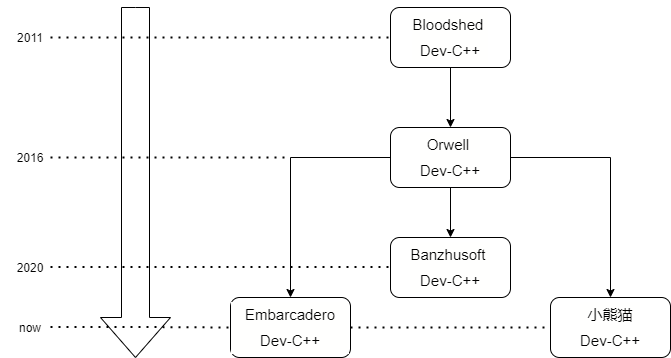
各版本工作界面
Banzhusoft Dev-C++
小熊猫Dev-C++
Embarcadero Dev-C++
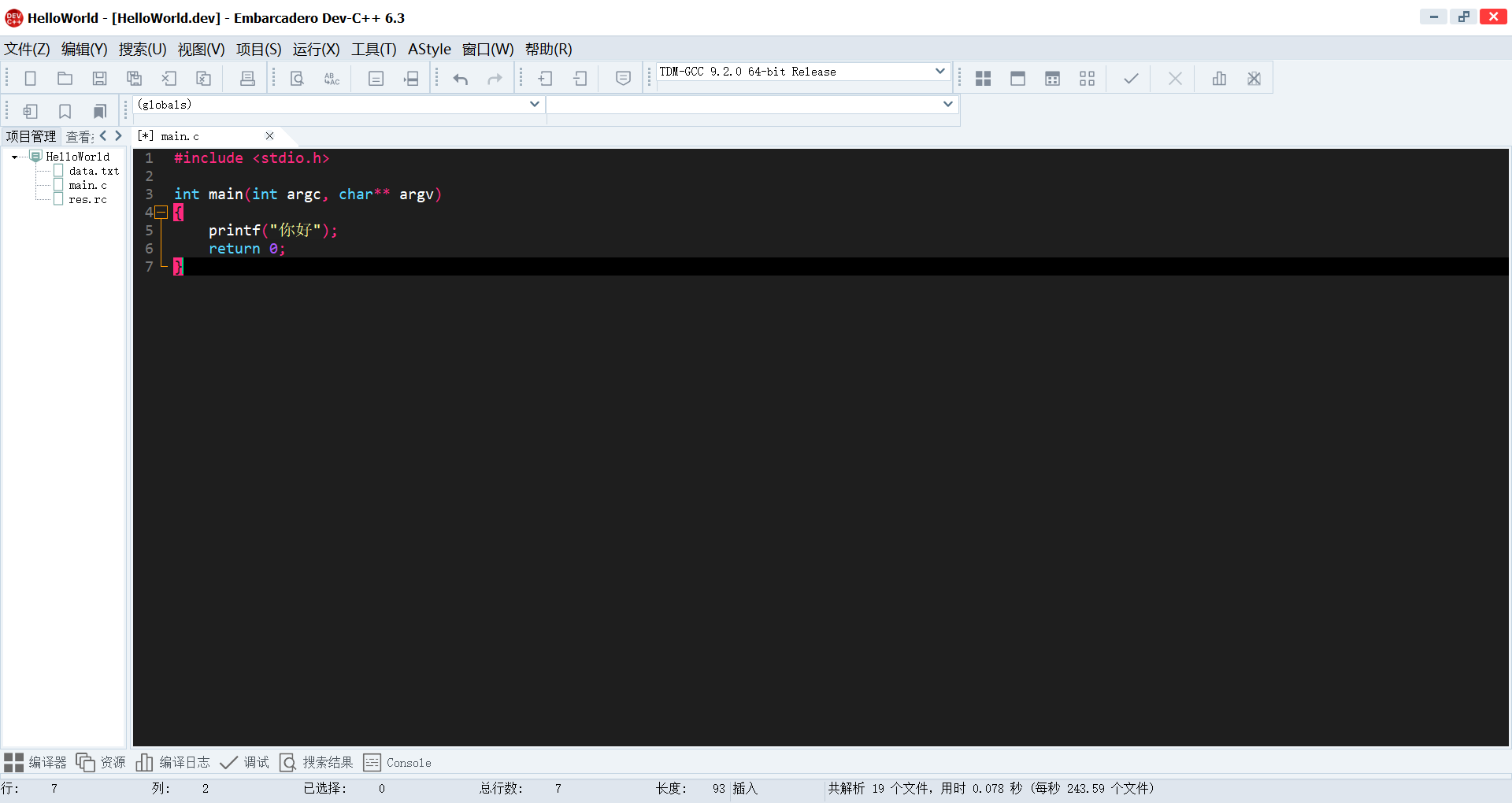
笔者推荐的版本
小熊猫Dev-C++和Embarcadero Dev-C++都是不错的选择,截至目前两者都在持续更新。
小熊猫Dev-C++较原版Dev-C++界面变动小,还添加了图形库方便初学者,对国人更为友好。
Embarcadero Dev-C++界面更为现代、美观,由Embarcadero公司维护,较为可靠(大概)。
笔者选择Embarcadero Dev-C++作为本文研究对象。
Dev-C++常见问题及技巧
新手问题
新建工程
请在Dev-C++中将
工程区别于源代码
文件>新建>项目,选择项目模板、编程语言、填写项目名称,完成。
Dev-C++工程结构
一个普通工程目录下有如下文件
HelloWorld.dev 项目文件,双击打开这个Dev-C++项目
HelloWorld.exe 编译生成的可执行文件
HelloWorld.layout 项目的其他配置信息(如编辑器的外观设置)
main.c 代码文件
main.o 编译中间产物
Makefile.win Makefile文件(Windows平台)
解决输出中文乱码
如果你直接在Dev-C++中打印你好,你会得到浣犲ソ。
要解决这个问题,工具>编译器选项>编译器,勾选编译时加入如下命令,在下方文本框中输入-fexec-charset=gbk,问题解决。
进阶技巧
解决编辑器中文无法显示
截至2021年10月14日官方还是没有修复,相关的issue积攒了五六个(╬▔皿▔)凸
你可能遇到过在编辑器中输入中文取消选中后文字隐形的情况,不要着急,急也没用。
工具>编辑器选项>显示>编辑器字体,取消勾选底部的ID 27071 translation missing,中文正常显示。
为程序添加图标
图标文件仅支持
ico格式,可以使用在线转换网站转换图片文件到*.ico文件。
项目>项目属性>普通,图标>库——可以使用自带的图标,图标>浏览——可以使用自定义的图标。
为程序添加资源
选32位还是64位
64位的程序仅支持在64位的平台上执行,而32位的程序在32位和64位的平台上都能执行。
不过32位的程序在64位平台有最大使用内存等限制。
请根据你的目标平台选择。
隐藏控制台黑窗口
项目>项目属性>编译器>定制>连接器>不产生控制台窗口,选择Yes。
添加第三方库
项目>项目属性
添加库文件
进入文件/目录
库目录——添加第三方库的.a和.dll文件目录。
包含文件目录——添加第三方库头文件目录。
链接库
进入参数
在链接下面的文本框中添加链接参数,例如:-luuid,多个库使用空格或换行分开。

